重装系统影响其他盘吗
- 分类:教程 回答于: 2023年02月06日 09:55:00
有网友的电脑运行非常卡顿,想通过重装系统来改善,但是心中总有疑问,重装系统影响其他盘吗。其实不用过于担心,一般是不会有影响的,下面小编就具体介绍下重装系统是否影响其他盘。
工具/原料:
系统版本:win10家庭版
品牌型号:华硕F83E42Se-SL
软件版本:小白三步装机版1.0
方法/步骤:
一、重装系统影响其他盘吗
重装系统,C盘里文件会被删除,其他盘不会有影响。安装系统一般是安装在C盘中的,所以在安装时会对C盘进行格式化,C盘的文件全部被删除。其他硬盘分区的软件只要在装系统没有格式化,就仍然在里面。不过它们就相当于免安装的软件,其信息没有写入注册表里面,也就是说是相当于绿色软件。
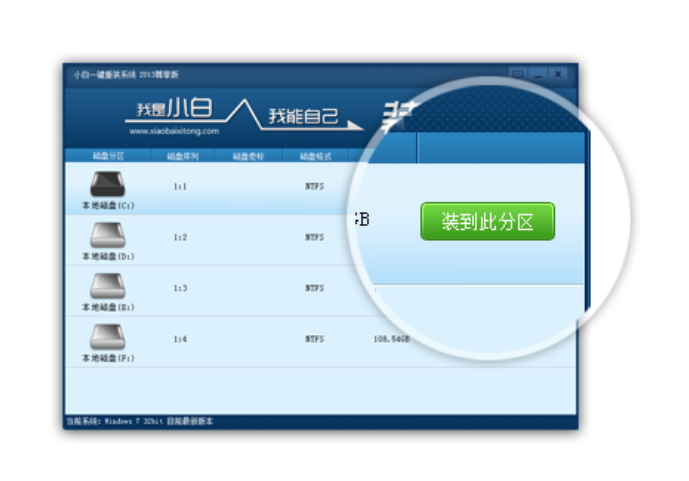
二、重装系统其它盘的文件会丢失吗
重装系统其他盘的文件是不会丢失的。当用户遇到一些难以解决的问题时,可能会采用重装系统的方式来解决问题。很多用户就会担心重装系统后其它盘的文件会不会丢失,其实是不必要的担心。电脑重装系统,只要没有错误操作,把系统装到别的盘,别的盘里的文件是不会丢失的。

三、重装系统备份文件的方法
1、按快捷键Win+I打开设置界面,选择更新和安全进入。
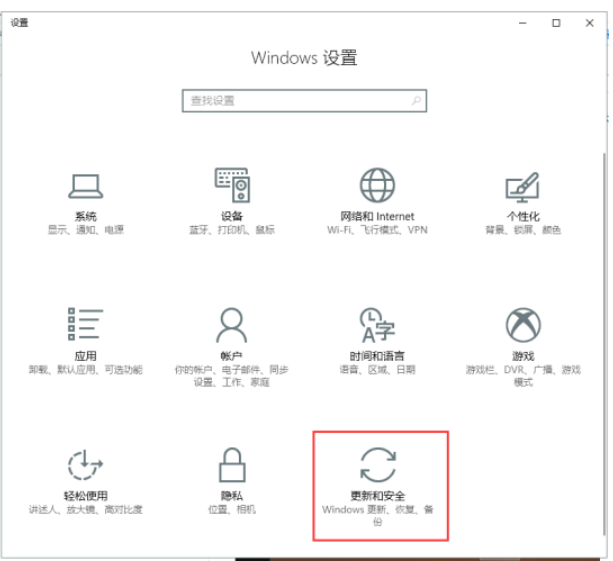
2、点击左侧备份,点击添加驱动器。

3、选择需要备份到哪个磁盘,接着等待备份完成即可。之后就可以等重装系统之后再还原备份文件即可。

四、重装系统的方法
1、首先下载安装小白三步装机版,点击立即重装。
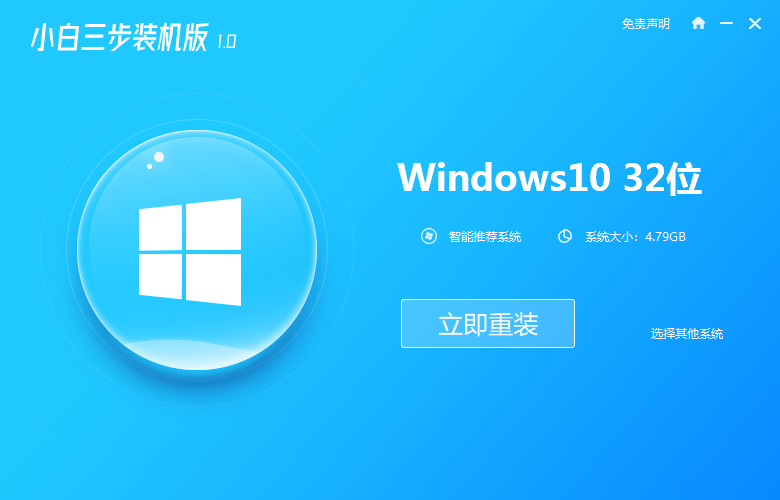
2、等待软件下载系统镜像、设备驱动等重装需要的资源。

3、下载完成后,进入安装环境部署过程,耐心等待即可。

4、提示部署完毕后,点击立即重启。

5、重启后进入启动管理器界面,选择第二项,回车。

6、等待系统自动安装,这个过程不需要任何的人工操作。
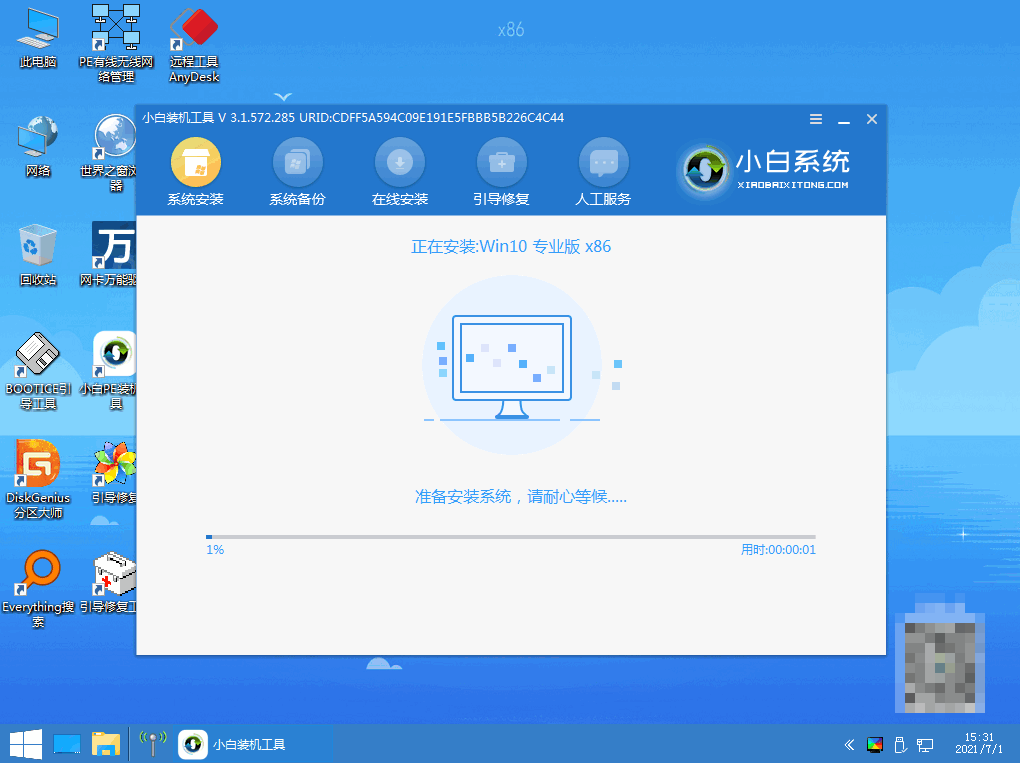
7、当提示安装完成后,点击立即重启。

8、进入操作系统选择,点击windows10。

9、等待系统自动加载,最近进入桌面,安装完成。

总结:
重装系统一般情况下是不会影响其他盘,但是在重装系统前需要主要备份文件,以免丢失。
 有用
30
有用
30


 小白系统
小白系统


 1000
1000 1000
1000 1000
1000 1000
1000 1000
1000 1000
1000 1000
1000 1000
1000 1000
1000 1000
1000猜您喜欢
- 黑鲨官网装机工具使用教程..2022/05/17
- 台电u盘无法格式化怎么办2016/11/10
- "驱动精灵:让电脑运行更顺畅"..2023/06/01
- 简述重装系统软件还在吗2023/03/12
- 重装系统重新分区方法教程..2023/01/07
- 电脑系统升级后如何回滚到之前的版本..2023/12/28
相关推荐
- 一分钟教会你自己重装系统怎么弄..2021/09/30
- 小白一键装机操作简单吗2022/11/23
- 电脑虚拟内存怎么设置2015/06/27
- 如何重装电脑系统2022/11/25
- pdf编辑阅读器有哪些2024/09/24
- 电脑重装系统步骤图解操作..2022/10/26




















 关注微信公众号
关注微信公众号





